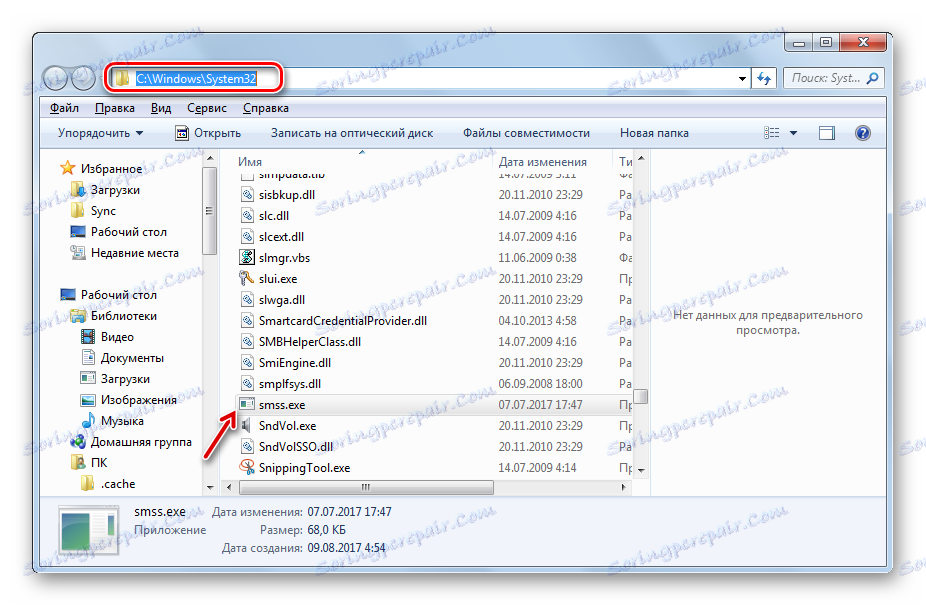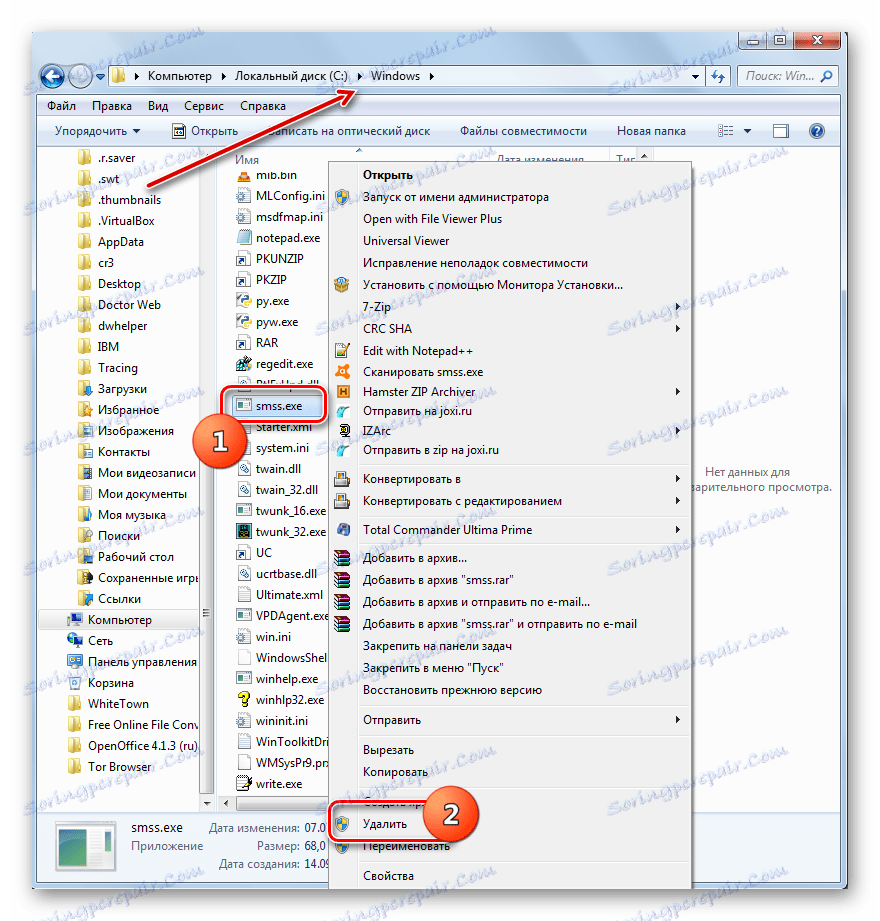Процес СМСС.ЕКСЕ
Међу бројним процесима које корисници различитих верзија оперативног система Виндовс могу посматрати у "Таск Манагер" -у, СМСС.ЕКСЕ је стално присутан. Ми ћемо сазнати за шта је он одговоран и одредити нијанси његовог рада.
Информације о СМСС.ЕКСЕ
Да бисте приказали СМСС.ЕКСЕ у "Таск Манагер" , потребно је у својој картици "Процеси" кликнути на дугме "Прикажи процесе свих корисника" . Ова ситуација се односи на чињеницу да овај елемент није укључен у језгру система, али, упркос томе, стално ради.
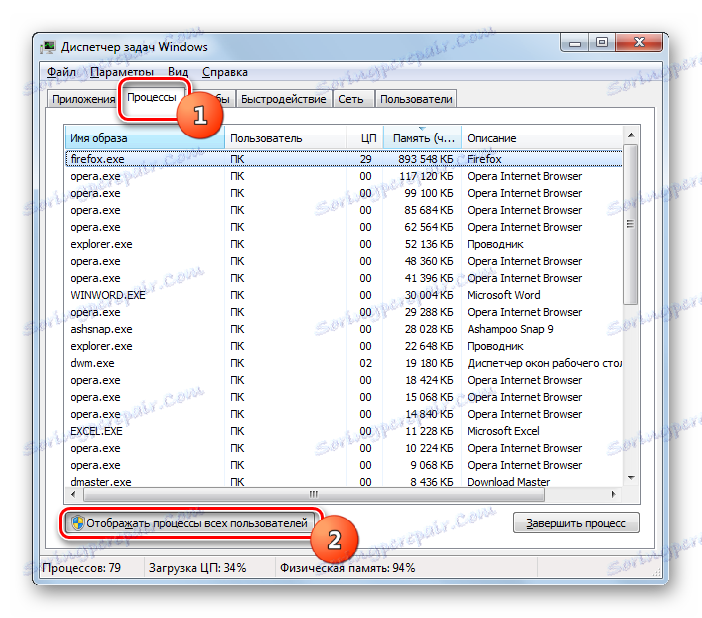
Дакле, након што кликнете на горње дугме, назив "СМСС.ЕКСЕ" се појављује међу ставкама листе. Неки корисници су забринути због питања: зар ово није вирус? Хајде да одредимо шта овај процес ради и колико је сигуран.
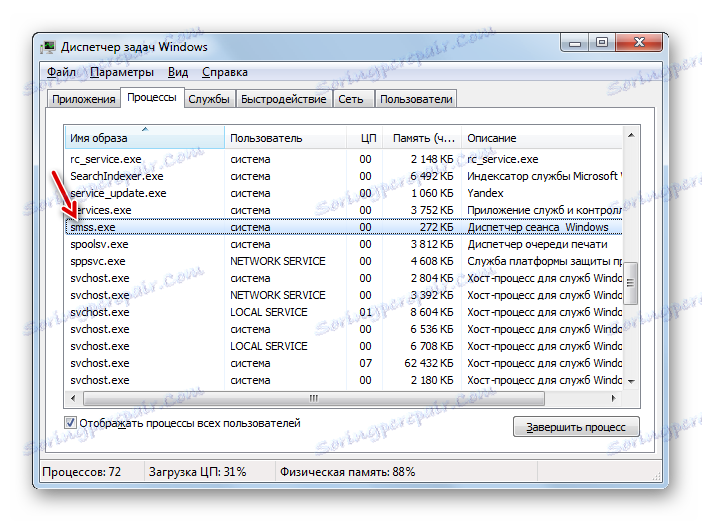
Функције
Одједном је неопходно рећи да тренутни процес СМСС.ЕКСЕ није само потпуно сигуран, али без тога чак ни рачунарско пословање није могуће. Његово име је скраћеница енглеског израза "Сисија менаџер подсистема услуга", која се може превести на руски језик као "Подсистем за управљање сесијама". Међутим, ова компонента се обично назива "Виндовс Сессион Манагер" .
Као што је већ поменуто, СМСС.ЕКСЕ није укључен у кернел система, али је, ипак, виталан елемент за то. Када систем започне, почиње тако важне процесе као што је ЦСРСС.ЕКСЕ ( "Процес клијента / сервера" ) и ВИНЛОГОН.ЕКСЕ ( "Пријава програма" ). То јест, можемо рећи да када покренете рачунар, објекат који проучавамо у овом чланку започиње један од првих и активира друге важне елементе без којих оперативни систем не ради.
Након обављања свог тренутног задатка покретања ЦСРСС-а и ВИНЛОГОН-а, менаџер сесија, иако функционише, је у пасивном стању. Ако погледате "Таск Манагер" , видећемо да овај процес троши врло мало ресурса. Међутим, ако је присилно прекинуто, очекује се да ће систем срушити.
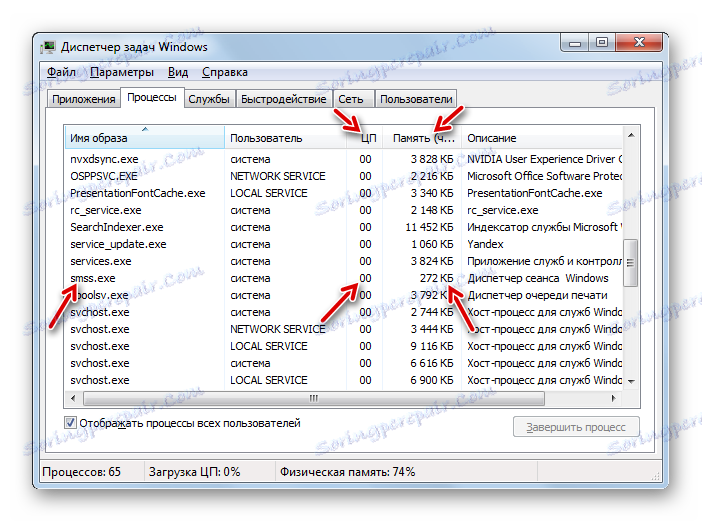
Поред главног задатка описаног изнад, СМСС.ЕКСЕ је одговоран за покретање ЦХКДСК система за проверу система, иницијализацију варијабли околине, обављање операција копирања, премјештања и брисања датотека, као и учитавање познатих ДЛЛ-а, без којих систем не може радити.
Локација датотеке
Одредите гдје се налази датотека СМСС.ЕКСЕ, која покреће процес са истим именом.
- Да бисте сазнали, отворите "Таск Манагер" и идите у одјељак "Процессес" у режиму приказивања свих процеса. На листи пронађите назив "СМСС.ЕКСЕ" . Да бисте ово олакшали, можете да уредите све елементе по абецеди, кликом на име поља "Име слике" . Након проналажења потребног објекта, кликните десним тастером миша ( ПЦМ ). Кликните на "Отвори складиште датотека" .
- Активиран "Екплорер" у фасцикли где се налази тражена датотека. Да бисте сазнали адресу овог директорија, погледајте само адресу. Пут до њега биће следећи:
C:WindowsSystem32![Локација датотеке СМСС.ЕКСЕ у програму Виндовс Екплорер]()
У ниједној другој фасцикли овај СМСС.ЕКСЕ фајл се може чувати.
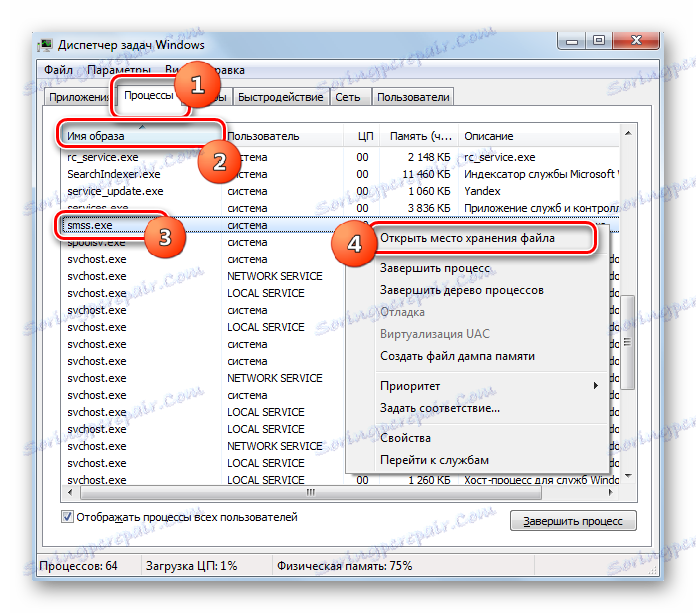
Вирус
Као што смо већ рекли, процес СМСС.ЕКСЕ није вирусан. Али, у исто време, злонамерни програми се такође могу прикривати. Међу главним знацима вируса су следећи:
- Адреса локације за складиштење датотеке се разликује од оне коју смо дефинисали горе. На пример, вирус може бити маскиран у фасцикли "Виндовс" или у било којем другом директоријуму.
- Присуство два или више СМСС.ЕКСЕ објеката у "Таск Манагер" . Може бити само један овде.
- У "Таск Манагер" у колони "Корисник" наведена је вриједност која није "Систем" или "СИСТЕМ" .
- СМСС.ЕКСЕ троши доста системских ресурса (поља "ЦПУ" и "Мемори" у "Таск Манагер" ).
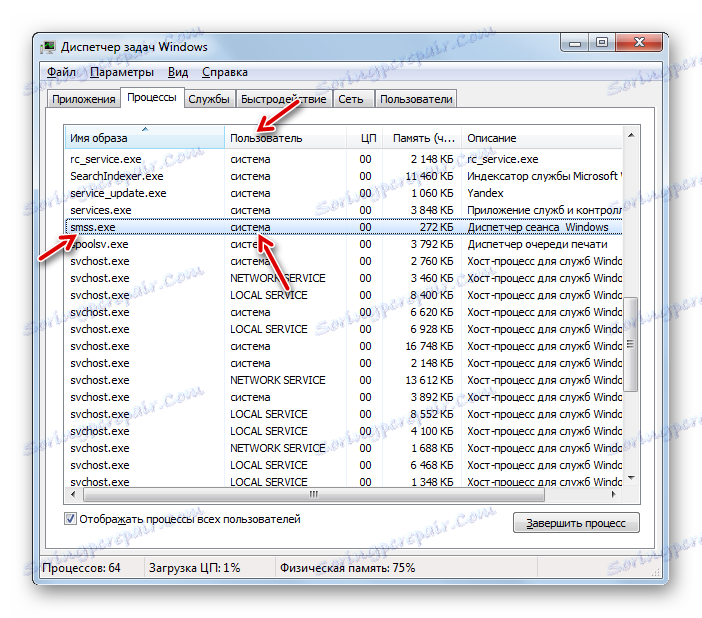
Прве три ставке су директна индикација да је СМСС.ЕКСЕ лажна. Ово је само индиректна потврда, јер понекад процес може потрошити много ресурса не зато што је вирусан, већ због било каквих неуспјеха у систему.
Дакле, шта радите ако пронађете један или више горе наведених знакова вирусне активности?
- Пре свега, скенирајте рачунар помоћу антивирусног програма, на пример, Др.Веб ЦуреИт . Не мора бити стандардни антивирус који је инсталиран на вашем рачуналу, јер ако претпоставимо да је систем прошао вирусни напад, стандардни антивирусни програм већ је пропустио злонамерни код на рачунару. Такође треба сматрати да је боље провјерити или са другог уређаја или са покретљивог флеш диска. У случају откривања вируса, пратите препоруке дате од стране програма.
- Уколико антивирусни програм не ради, али ви видите да датотека СМСС.ЕКСЕ није на месту где би требало да буде, онда у овом случају има смисла да је ручно обришете. Прво, довршите процес преко Таск Манагер-а . Затим идите у "Екплорер" у директоријуму локације објекта, кликните на њега и изаберите "Ремове" са листе. Ако систем тражи потврду брисања у додатном дијалог бок-у, потврдите своје радње кликом на дугме "Да" или "ОК" .
![Уклањање лажне СМСС.ЕКСЕ датотеке из контекстног менија у програму Виндовс Екплорер]()
Пажљиво молим! На тај начин, требало би да избришете СМСС.ЕКСЕ само ако сте сигурни да није на његовом месту. Ако се датотека налази у фасцикли "Систем32" , чак и ако постоје други сумњиви знаци, стриктно је забрањено брисати је ручно, јер то може довести до непоправљиве штете Виндовсу.
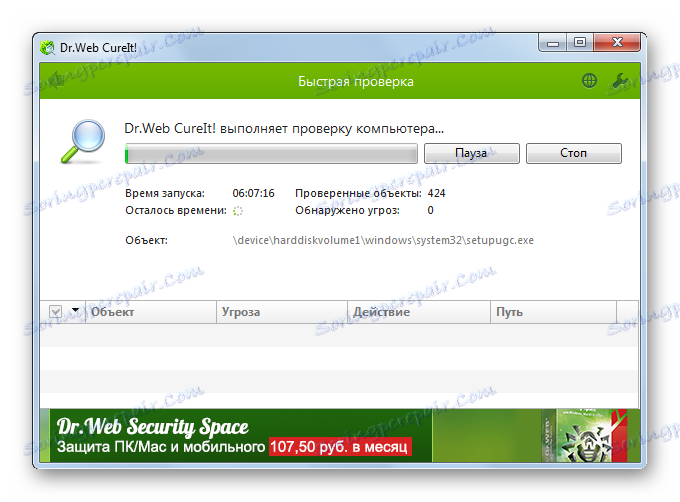
Дакле, сазнали смо да је СМСС.ЕКСЕ важан процес који је одговоран за покретање оперативног система и низ других задатака. Истовремено, понекад под маскама ове датотеке може се прикрити вирусна претња.